Discord travado na conexão RTC

Experimentar o problema de Discord Stuck in RTC Connecting geralmente ocorre quando você está ativo em um canal de voz ou tentando entrar em um. Normalmente, esse problema se resolve após 3 a 4 minutos se a causa for um problema com o servidor do Discord ou uma interrupção temporária da conexão. No entanto, se o problema persistir por mais tempo, você pode tentar algumas técnicas de solução de problemas, que podem ajudar a corrigir o erro de conexão do Discord RTC.
Índice
Por que a conexão RTC é importante?
RTC significa 'comunicação em tempo real' e faz parte do protocolo WebRTC, do qual o Discord depende. Nesse cenário, o WebRTC é responsável por lidar com a comunicação ponto a ponto nos canais de voz do Discord. Compreensivelmente, quando essa conexão falhar, você não conseguirá ouvir outras pessoas no canal, nem elas poderão ouvi-lo. Isso acontece mesmo que você se veja como parte do canal de voz.
Resumindo, o erro de conexão RTC significa que há um problema com sua conexão, Internet ou servidores do Discord. Abaixo, veremos alguns dos truques comuns de solução de problemas para experimentar.
Verifique se Discord é a causa do erro de conexão RTC
A primeira coisa a fazer é acessar http://discordstatus.com . Este site mostra o status dos servidores e serviços do Discord. Se houver algum tempo de inatividade relatado, é provável que seja a causa do problema. Nesse caso, você deve apenas esperar um pouco mais até que os técnicos do Discord resolvam o problema.
Mudar a região do Discord Server
Um truque comum, no qual os usuários do Discord contam quando têm problemas com seu canal de voz, é mudar para uma região diferente. Mesmo se você estiver nos EUA e mudar para um servidor europeu, você quase não notará qualquer atraso durante o bate-papo por voz - pode haver problemas com o streaming de vídeo. Para alterar os servidores do canal de voz específico, clique em Editar Canal (representado por um ícone de engrenagem) ao lado do nome do canal. Em seguida, selecione uma região diferente no menu suspenso Substituição de região.
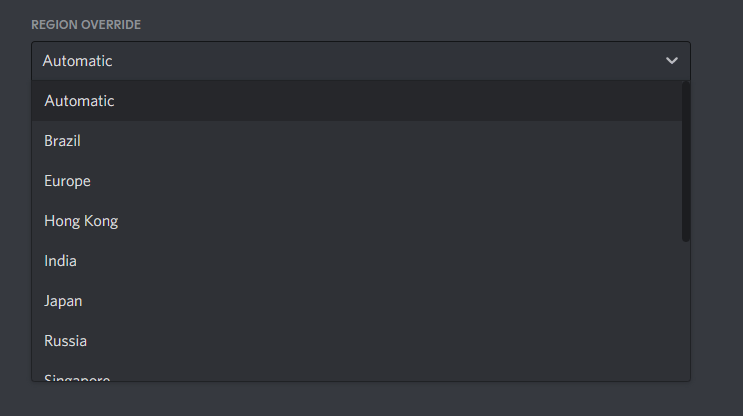
Corrija o Discord Stuck in RTC Connecting Error desativando o Quality of Service High Packet Priority
O Discord pode controlar automaticamente sua conexão de rede ou roteador para priorizar seu tráfego de rede, reduzindo assim a latência. Embora essa configuração seja muito útil em 99% dos casos, às vezes pode ser a causa de problemas como o Discord RTC Connecting Error. Vá para Configurações -> Voz e Vídeo e desative a Prioridade de Pacote de Alta Qualidade de Serviço.
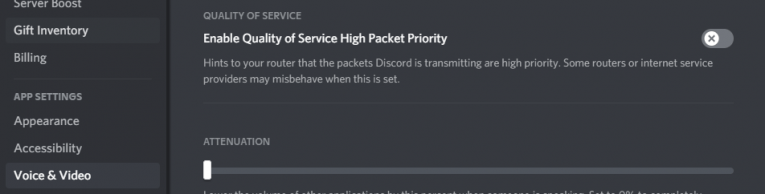
Libere o cache DNS do Windows
Essa correção também é muito útil quando se trata de resolver vários problemas de conexão de rede, incluindo os relacionados ao Discord. Primeiro, saia do Discord completamente. Em seguida, vá para o Menu Iniciar -> Prompt de Comando . Execute o comando ipconfig / flushdns . Agora, reinicie o Discord e veja se o erro ocorre novamente.





